|
|
|
||||
| iro | 標準 | |
.png) |
 |
「青色でOK!」なら、全作業は完了
※PCを再起動する
サンプルの色に変更 ※量産する場合のスタート地点
「iro」を選択状態にて、「テーマ設定(個人設定)」のウィンドウを閉じる
背景(タブ)>背景色を選ぶ

※設定箇所だけを合成表示
色(タブ)>アクセントカラーを選ぶ(タイトルバー、タスクバー、スタートなど)

※設定箇所だけを合成表示
スタート、タスクバー、アクションセンターを透明にする 「オン」 ※おすすめ
テーマ(タブ)>テーマ設定
「未保存のテーマ」を右クリック>テーマの保存
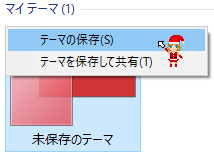
| 名前を入力>保存 | ||
 |
コピペ用 |
|
「マイテーマ」 完成 量産する
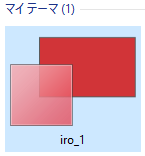
※「iro」は、「iro_1」の親なので削除しないこと
「サンプルの色でOK!」なら、全作業は完了
※PCを再起動する
好みの色に変更
「ごみ箱」を空にする
テーマを「iro」に戻す
「iro_1」を右クリック>テーマの削除
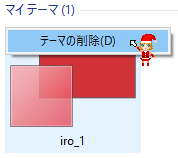
「ごみ箱」を開ける
「iro_1.theme」をデスクトップへドロップ

「iro_1.theme」をメモ帳で開く![]()
| こだわり設定 (右下の)カラーピッカーで好みの色 文字列を置き換える かんたん設定 色見本 上「タイトルバー」54行目 [HTML] 下「背景」69行目 [RGB] ※行数は目安 |
||
.png) |
カラーピッカー フィールドをクリックして カラーピッカーを出す 色が決まれば [OK] 図と同じ設定 コピペ用 |
|
| ※指定した文字列以外は変更しない(文字が読めなくなる) ※C4を固定し近似色を再現 | ||
ファイル>上書き保存 メモ帳を閉じる
「iro_1.theme」をWクリック ※本来の場所に複製される
[参考]C:\Users\太郎\AppData\Local\Microsoft\Windows\Themes
マイテーマに「iro_1」が追加された 量産する
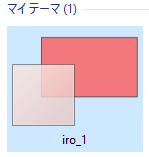
| iro_1(好みの色) | iro_1(サンプルの色) | 文字が見えない 「Aero Lite 」へ | ||
.png) |
.png) |
.png) |
デスクトップの「iro_1.theme」を削除する
「タイトル文字は、この大きさでOK!」なら、全作業は完了
※PCを再起動する
タイトル文字を大きく
スタート(右クリック)>コントロールパネル>デスクトップのカスタマイズ>ディスプレイ
「タイトルバー」 「12」>適用 「お待ちください」 (続けるなら後で) PCを再起動する

| iro_1(サイズ9) | iro_1(サイズ12) | |
.png) |
.png) |
アイコン名に影を付けない
スタート(右クリック)>システム>システムの詳細設定>パフォーマンス「設定」>
デスクトップのアイコン名に影を付る[チェックを外す]>適用>OK (続けるなら後で) PCを再起動する

sysdm.cpl ,3
上「影無し」 下「影付き」 ※比較の為「パーソナル設定」の背景色を使用
2.png)
2.png)
背景を画像にする
背景の「単色」を「画像」にする 参照から画像を選択 画像の表示方法を指定する
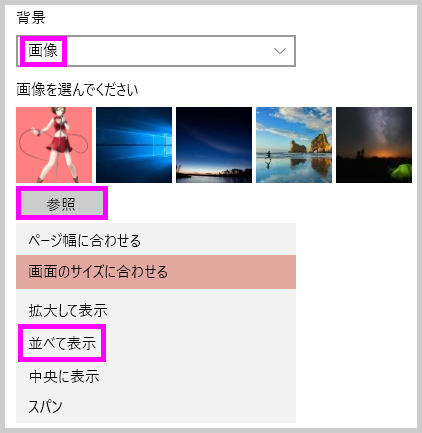
マイテーマに「未保存のテーマ」ができる 「テーマの保存」をする
※PCを再起動する
以上で、 全作業は完了しました。
関連記事 「タイトルバー 文字を白色 (AeroLite) 」
他の方法では、
「色とデザイン」「デスクトップの背景」を呼び出す方法
アプリケーションでファイルを追加する方法
も確認しましたが、この記事の方法が最善と考えます。
Windows 10 導入時期について、
アプリケーション(ソフト)の動作確認のために早期導入しましたが、
無償アップグレードの期間内なら、特に急ぐ必要は無いと感じました。
※無償の条件を満たしていること。2016.7.28まで。
デスクトップイメージ この記事を作成した直後
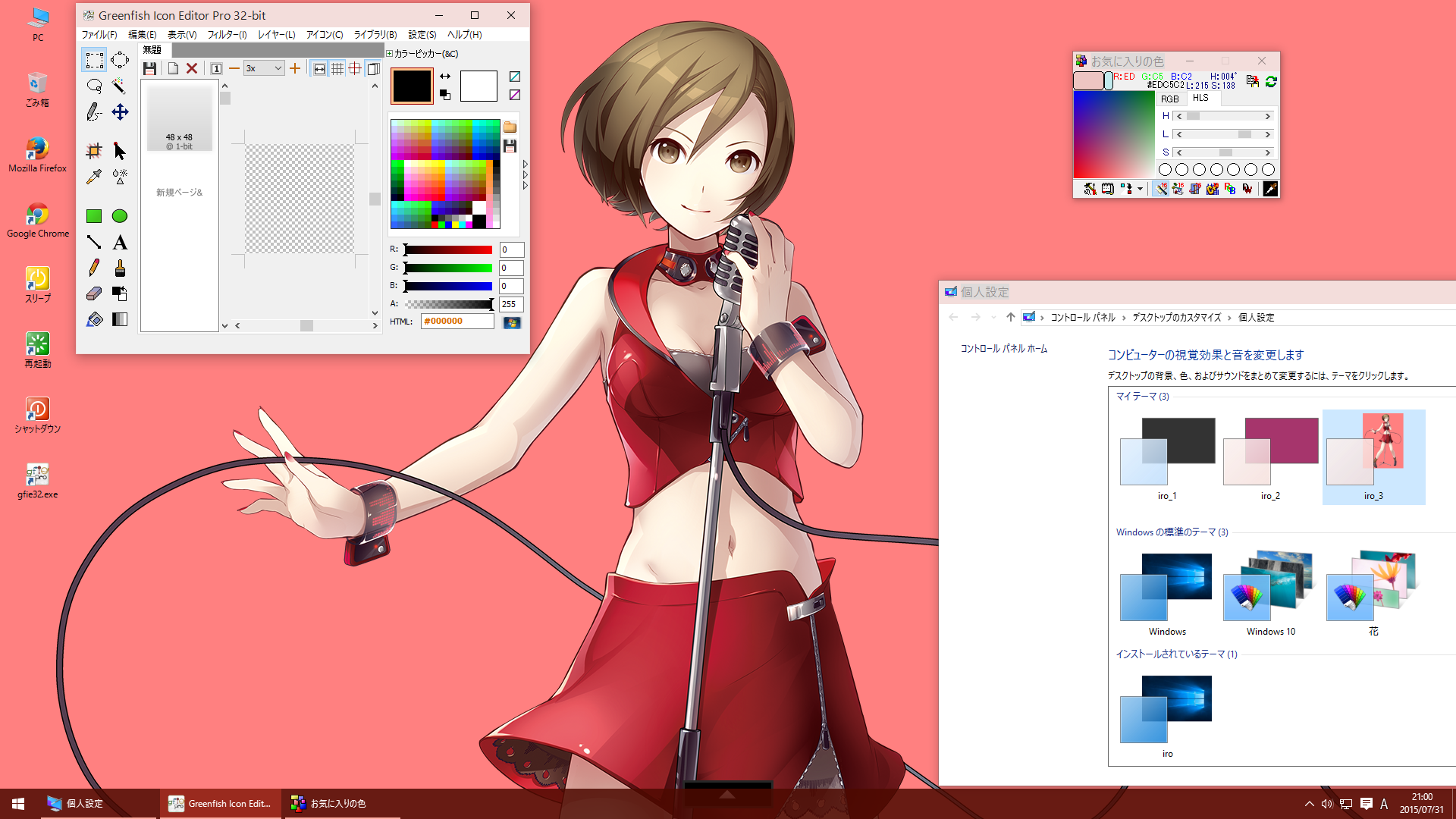
※画像クリックで拡大(別窓)
・・・・・・・・・・・・・・・・・・・・・・・・・・・・・・・・・・・・・・・・・・・・・・・
最後に、
記事とは違うアプローチで、アクティブと非アクティブの色分けを探りましたが
手順を含め公開できる完成度には至らず、記事にするのは無理だと判断しました。

そこで、
タイトルバーの文字サイズを「15」「太字」にしました、、。

![]() ページ先頭
ページ先頭 ![]() トップページ
トップページ ![]() サイトマップ
サイトマップ ![]() Greenfish Icon Editor Pro の使い方
Greenfish Icon Editor Pro の使い方 ![]() タイトルバー 色を付ける
タイトルバー 色を付ける
| Copyright © 2025 emoji 16x16 All Rights Reserved. |